ビットマップには外枠の線が無い
Excelで資料を作る際にビットマップを利用することがあります。
画像化したいウィンドウを選択してCtrl + Alt + PrintScreenをするとウィンドウの状態で画像化されるためウィンドウの線も一緒に表示されることから問題はないのですが、一部のみを切り出した画像を使うときは、Excelシートと図の境目が分かりにくくなってしまいます。
そこで、図の外枠に線を付けるマクロを以下に紹介します。
図の外枠の線の有無を切り替えるマクロ
以下のマクロは図の外枠に線を付けるマクロです。また、線が付いた状態で再度実行すると線を消すようになっています。
利用する際にはマクロを実行する前に対象の図を選択しておく必要があります。なお、複数の図を選択することには対応していないため、図は1つずつ選択して実行してください。
|
1 2 3 4 5 6 7 8 9 10 11 12 13 14 15 16 |
Sub 図に外枠線() Dim iVisible If (TypeName(Selection) <> "Picture") Then Exit Sub End If iVisible = Selection.ShapeRange.Line.Visible If (iVisible = msoTrue) Then Selection.ShapeRange.Line.Visible = msoFalse Else Selection.ShapeRange.Line.Visible = msoTrue Selection.ShapeRange.Line.ForeColor.SchemeColor = 64 End If End Sub |
| 4、5行目 | TypeName関数で選択している内容が何であるかをチェックし、画像でないものは以降の処理をしないようにしています。 |
| 8行目 | 現時点の外枠の線の状態を取得します。 |
| 10、11行目 | 線が付いている場合か判定し、付いている場合は消します。 |
| 12、13行目 | 線が付いていない場合は線を付けます。 |
| 14行目 | 線の色を指定します。64は黒色です。この行がない場合も通常は黒になります。 |
利用例
実行前
B3セルに図を置いていますが、外枠の線が無い状態です。
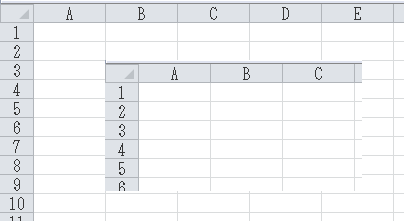
実行後
図に線が付いて境目が明確になっています。この状態で再度マクロを実行すると線は消えます。
